CorelDRAW绘制绚丽高脚红酒杯
摘要:步骤一、先绘制出背景图,然后填充背景色,这里通过F11进入渐变填充,填充完成后如图所示:步骤二、然后通过形状工具来勾出杯子的大致轮廓每个部分...
步骤一、先绘制出背景图,然后填充背景色,这里通过F11进入渐变填充,填充完成后如图所示:
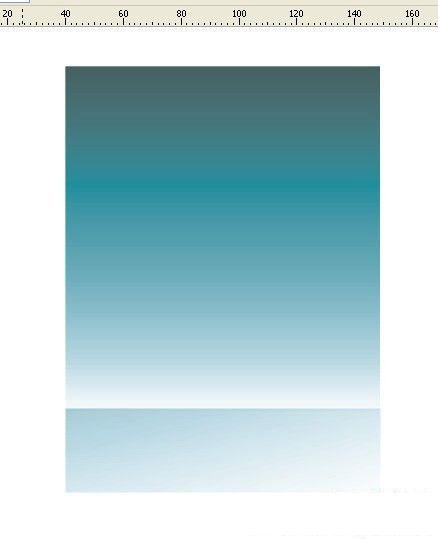
步骤二、然后通过形状工具来勾出杯子的大致轮廓每个部分的轮廓是闭合的。这里就要一点美术功底了,勾完之后在直接复制粘贴一个杯子,以便后面做高光的一个效果。如图所示:
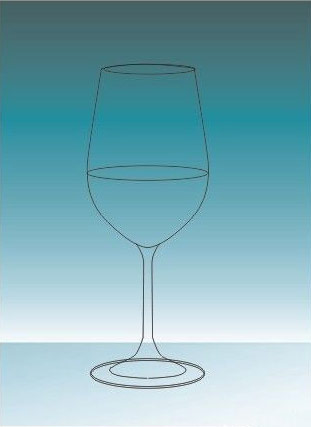
步骤三、大体的结构已经勾出来来,先对其进行修饰,通过交互式阴影工具,选中杯子的轮廓,但是不要进行填充,只需要选中线框即可,然后弹出一个交互式阴影工具的参数对话框,将预设设置为“中等发光”,羽化方向为“向外”, 颜色的话填充“黑色”即可。通过交互式阴影工具做出一个边缘的效果,如图所示:
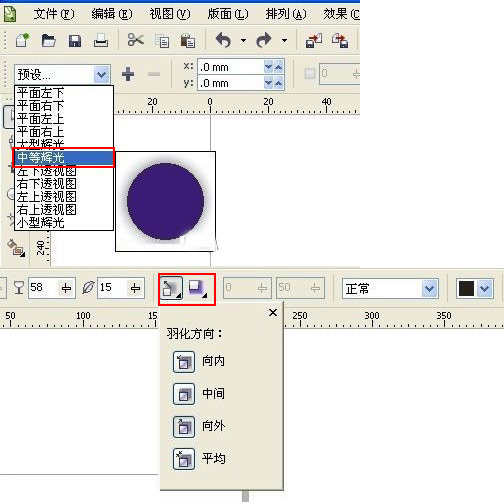
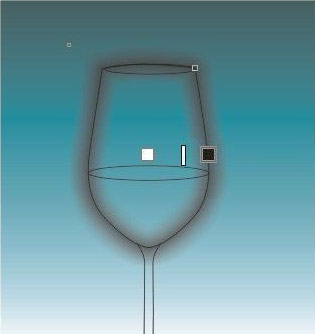
步骤四、.通过交互式阴影工具将阴影填充好之后,将阴影图层拆分开来 ,然后置入容器,选中阴影图层左键拖入轮廓,精确裁剪到内部,这样将边缘做出一个玻璃的雏形效果。如图所示:
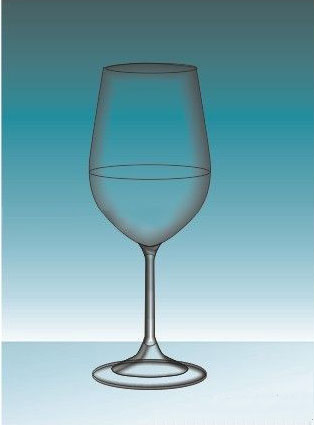
步骤五、盛装里的红酒 ,勾出红酒的部位,对其进行红色渐变填充,渐变填充做的越真实越好。因为颜色方法真实效果个人技术有限,还有一些外在光源的影响,只能做到这个效果。
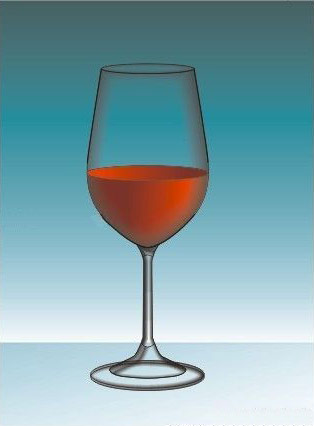
步骤六、将步骤一上面所复制的杯子按住CTRL SHIFT+Q将这个杯子的轮廓转换为对象的模式,从右到左的移动,做出高光的效果。可能这里效果不是很好,希望不要见怪。
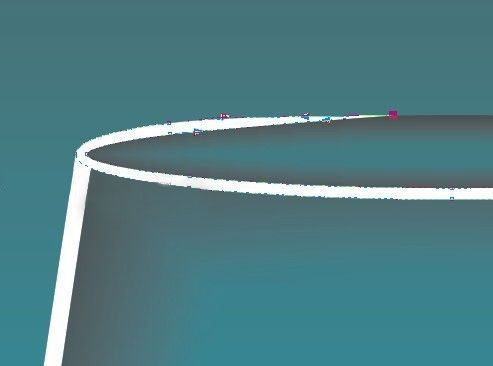
步骤七、基本上这样将杯子的高光部位都画出来,这样慢慢的效果就出来了,这里只是粗略的很大家介绍了下流程,现在来看看杯子通过高光所得到的杯子的效果。如图所示:

【CorelDRAW绘制绚丽高脚红酒杯】相关文章:
上一篇:
CorelDRAW交互式变形绘制斑斓孔雀
下一篇:
CorelDraw打造立体字特效
